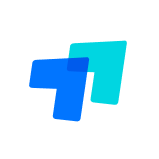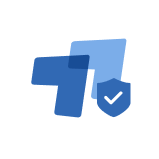随着远程办公越来越普遍,我们已经习惯更多的事情都通过远程来完成。但是因为并行的事情太多,往往远控有时候会出现点错,或者误关闭等状况。或者是在与同事协作同一台设备工作时,我们还需要进行其它事项,却不方便被其他人所见,这是目前远程控制许多用户所遇到过的问题。那么,别着急,ToDesk新推出的【虚拟屏】功能,就可以很好地解决以上问题。

所谓虚拟屏,意思是可以摆脱被控端硬件限制,在实体显示器的基础上,利用虚拟显示器技术,能够额外扩展多个虚拟屏幕。在没有虚拟屏功能时,扩展桌面不能凭空生成,电脑显卡只能通过硬件接口识别接了几台显示器,再生成匹配的扩展桌面。
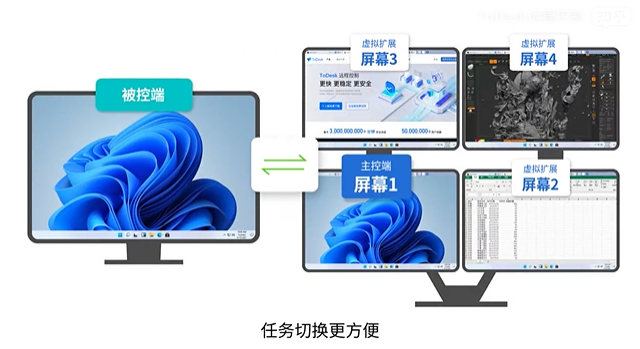
有了虚拟扩展屏功能后就可以摆脱屏幕数量限制。该功能帮助用户实现主控端显示器资源的最大化利用,高效处理多线程任务。虚拟屏幕可以完全适配主控端分辨率,也可以解决部分软件在被控端没有显示器的情况下采集不到相应画面的问题。

现在就给大家说说,如何才能顺利开启【虚拟屏】功能呢?
首先,远程控制被控后,点击悬浮窗菜单栏-「屏幕」-「扩展虚拟屏幕」,可以选择虚拟1-3个屏幕,主控即可开启虚拟屏体验。
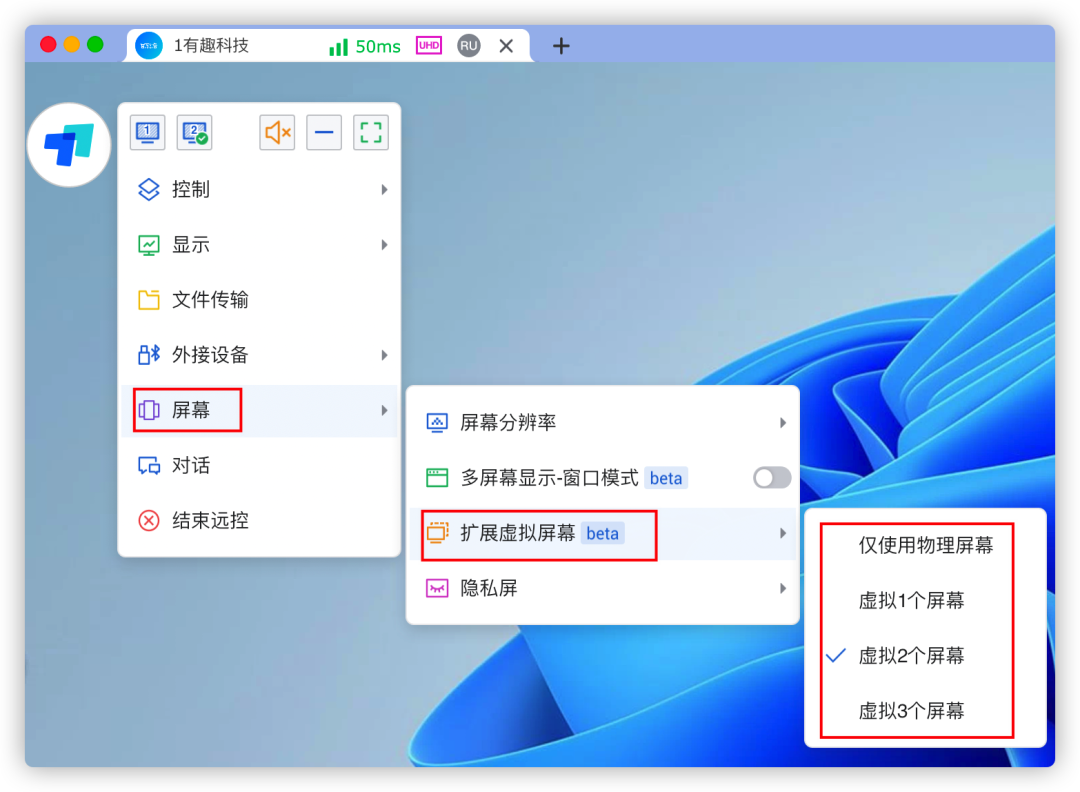
开启之后,就可以多个屏幕同时开工,选择自定义被控屏幕内容显示在物理屏幕上,在其他屏幕上的操作就不会被人看到了,可以说是高级隐私屏,提高办公效率的同时还能保护办公隐私,一举两得!
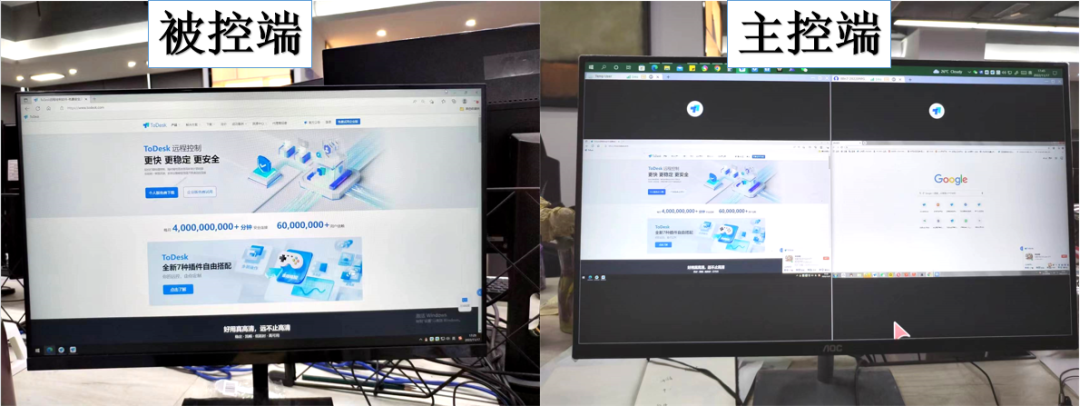
拓展出虚拟屏后,如果想要切换屏幕,进行多屏幕任务切换的时候,可以点击悬浮球,点击旁边的小屏幕进行切换,选择主控想要显示的被控画面。
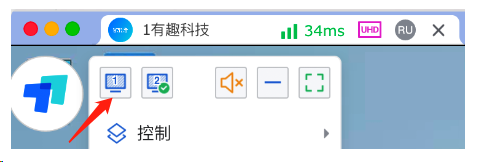
当被控物理屏分辨率过低,为了让虚拟屏适配主控高分辨率,同样是点击悬浮球,找到【屏幕】→【分辨率】,选择对应的分辨率即可让虚拟屏打破被控物理屏限制,提升远控画质。
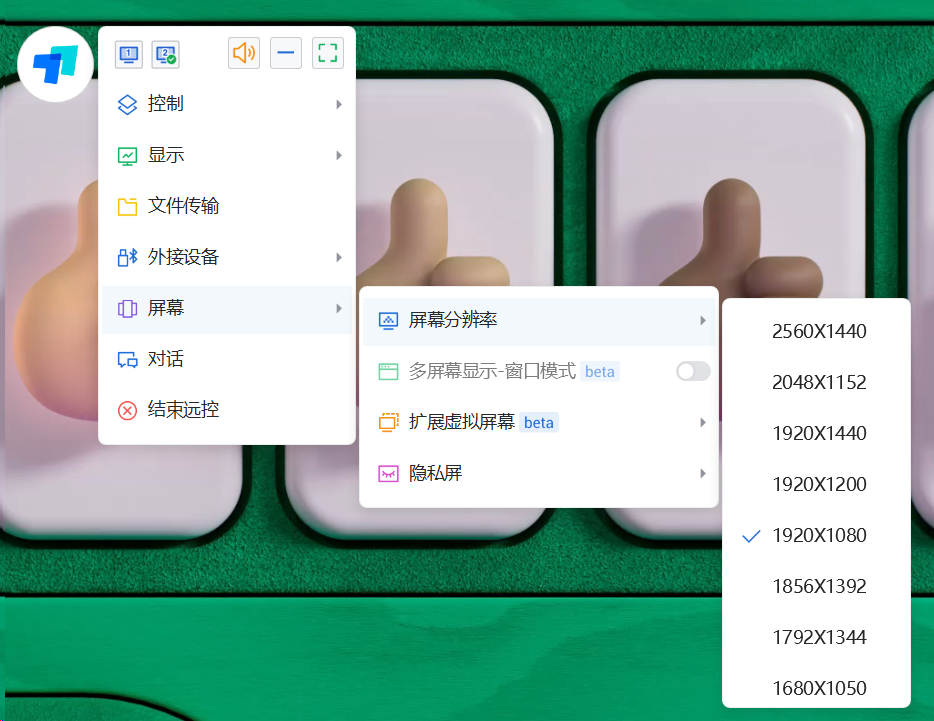
那么该如何购买【虚拟屏】插件呢?首先需要进入个人中心,找到【虚拟屏】这个插件,选择开启虚拟屏的被控端,然后再点击购买即可。提供连续包月、单月、单年多种方式哦~
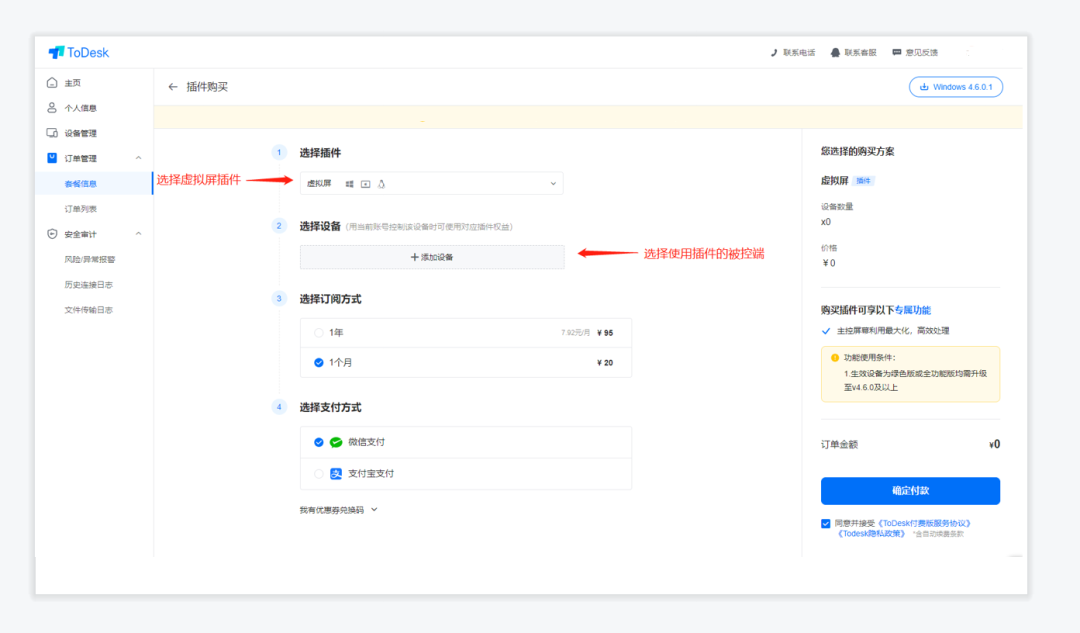
除了好用且实用的虚拟屏功能外,ToDesk 460版本更有数位板、游戏手柄、真彩模式、全球节点、多屏模式等功能。兼顾优质实用体验与安全合规,为建筑设计、勘察设计、游戏、影视动画、制造等行业提升远程效率。
 98
98